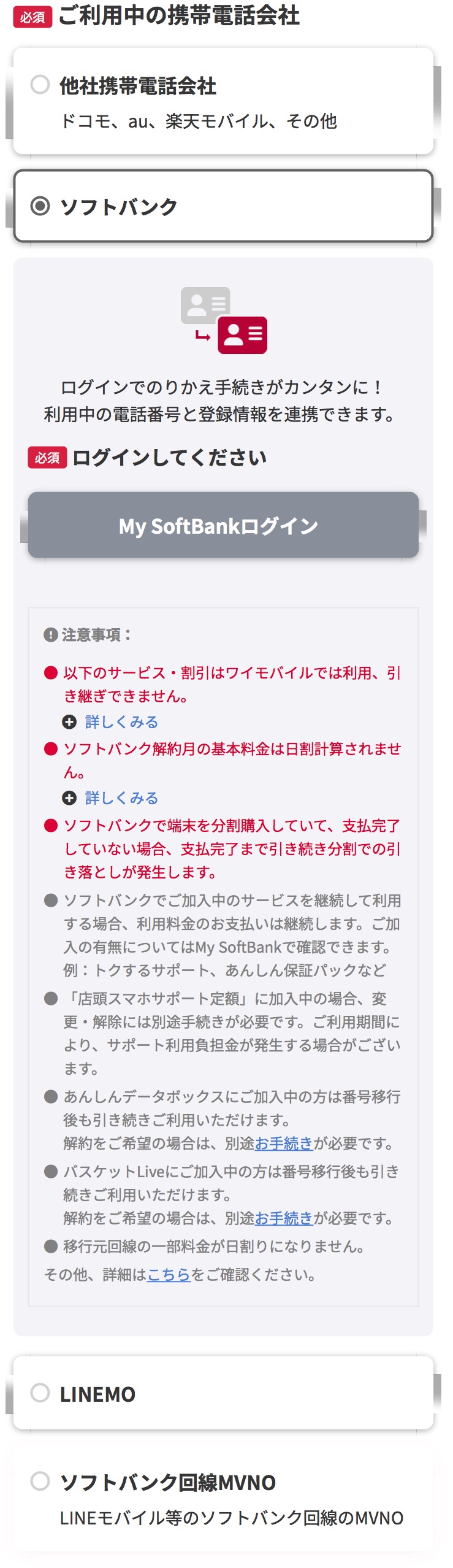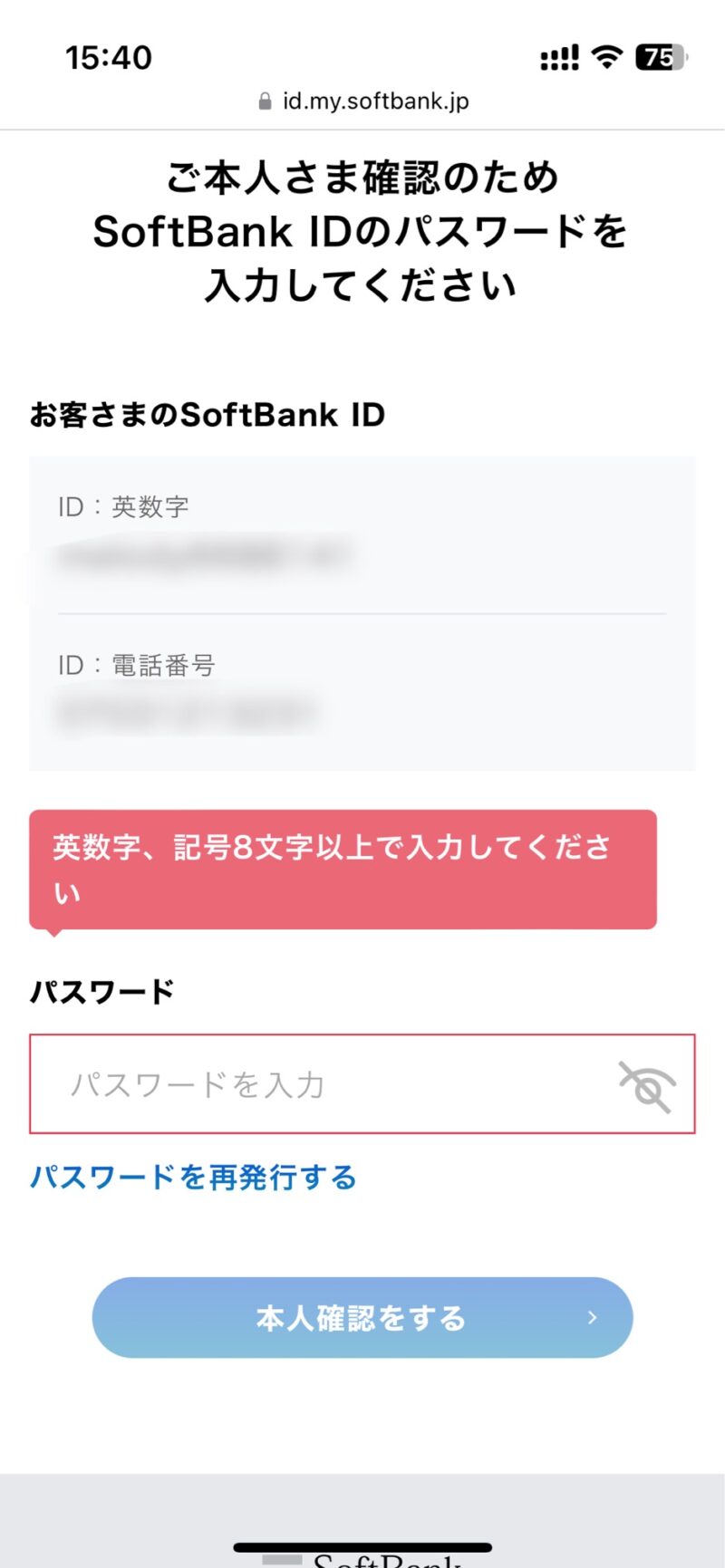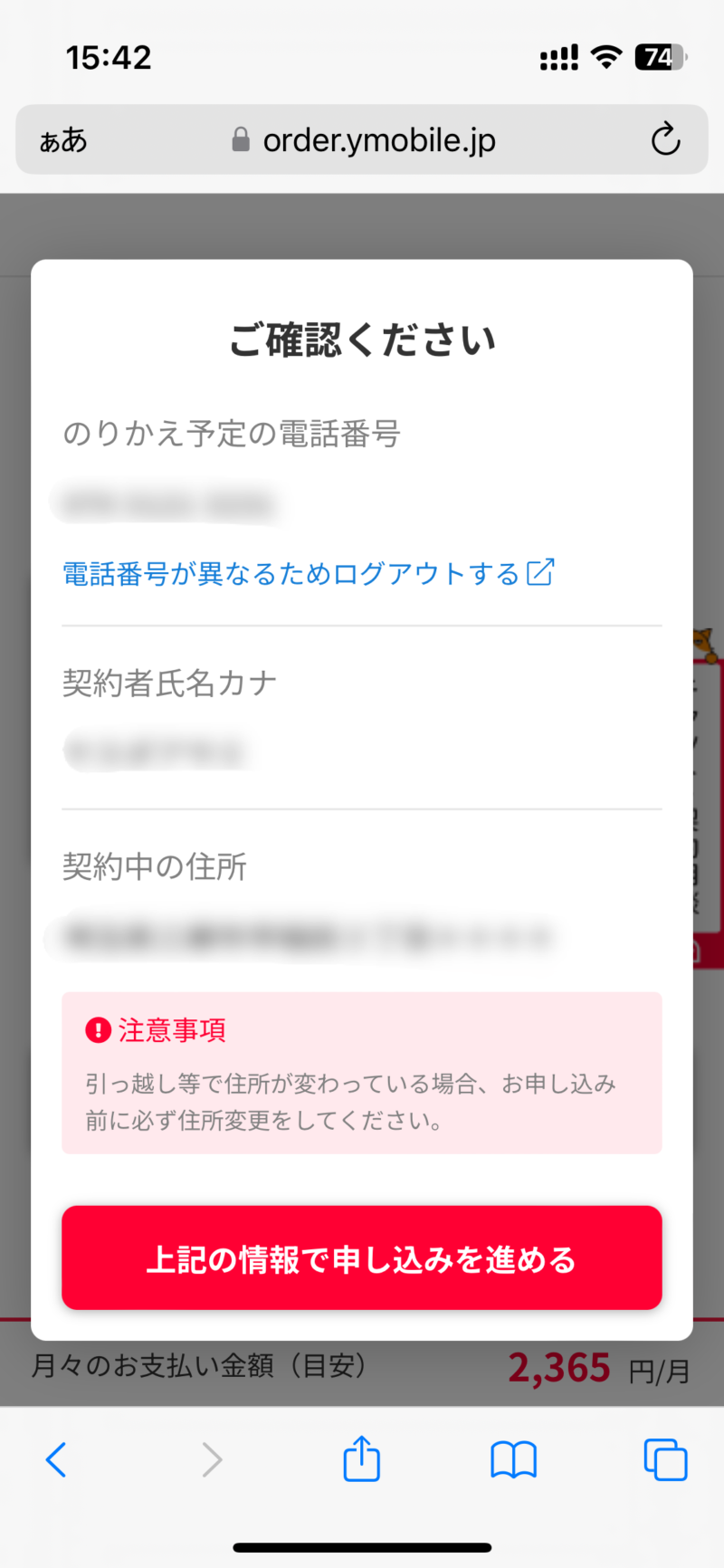こんにちわ。しろー(@shiro_phone)です。
スマホをお得に買える情報や月々のスマホ代の節約方法を発信しています。
 あなた
あなた“ワイモバイルオンラインストア“で乗り換える方法を教えてください!
数ある格安スマホの中でも、ソフトバンクの回線でお得に安定した通信ができるワイモバイルは人気があります。
機種変更やプランの見直しをきっかけに、ワイモバイルに乗り換えを検討する方も多いのではないでしょうか。
今回はオンラインストアでのワイモバイルへの乗り換え方法について画像付きで解説していきます。
- ワイモバイルオンラインストアへの乗り換えに必要なもの、事前準備
- ワイモバイルオンラインストアのメリット・デメリット
- オンラインストアでのワイモバイルへの乗り換え方法(画像付き)
- ワイモバイル乗り換え後の初期設定方法
ワイモバイルに乗り換えると毎月のスマホ代が最安1,080円〜契約ができ、あなたのスマホ代を大幅に節約することができます。
ワイモバイルのメリット、デメリットについては別の記事で解説しています。
»»【2023年最新】ワイモバイルに乗換え!!新プランのメリット、デメリットを徹底解説‼
さらにオンラインストアでは毎日21:00〜9:00までのタイムセールをおこなっていて、iPhoneやAndroidを最安1円〜から購入できます!!
»»【毎日21:00スタート】ワイモバイルのタイムセール!最新AndroidやiPhoneが一括1円から!
それでは詳しく解説していきます!
ワイモバイルオンラインストアでの乗り換えに必要なもの・事前準備
ワイモバイルオンラインストアでの乗り換えに必要なものは以下の通りです。
- MNP予約番号
- 本人確認書類(免許証orマイナンバーカード)
- 支払い用のクレジットカード
また事前準備については以下の2つを行っておくとよりスムーズです。
- SIMロックの解除(今のスマホをそのまま使う場合)
- PCメールへの変更(メアド持ち運びサービス追加)
注意事項と事前準備については以下の記事で解説しています。
»»【格安SIMへの乗り換えの注意点】 3つの注意事項と3つの事前準備
ワイモバイルオンラインストアで乗り換えるメリット、デメリット
ワイモバイルのオンラインストアでの乗換えには、もちろんメリットとデメリットがあります。
今回はオンラインストアで乗換えをするあなたに向けたメリットとデメリットを解説します。
メリット① 3,850円の契約事務手数料無料


メリットの1つ目は契約事務手数料が無料になることです。
通常店舗での手続きの場合、”契約事務手数料の3,850円”が発生します。
オンラインストアでの手続きの場合は手数料が”3,850円→0円”になります。
余計な手数料を払いたくないあなたにとってはオンラインストアでの乗り換えがおすすめです。



この記事を読めば不安なく、オンラインで乗り換えができます!
メリット2 店舗来店不要(esimは即日開通)
もちろんオンラインストアですべて完結するので、店舗への来店も不要です。
またスマホを購入しない場合のsimのみの乗り換えであってもesimを利用すれば即日開通可能です。
メリット3 即日完了(esimの場合は即日開通)
メリット2で説明したesim契約は、オンラインで乗り換えの手続きを、その日中に契約完了することができます!
デメリット 申込み手続きや、切替手続きは自分でしなければならない



もし仮にわからないことがあった場合はお近くのソフトバンク、ワイモバイルショップに行けば店員さんが対応してくれます!!
ワイモバイルオンラインストアでの乗り換え方法(画像付き)
それでは詳しく解説していきます!
乗り換え手順は次の通りです。
- 手続内容を選択
- (続)手続内容を選択
- 利用中の携帯会社を選択
- プラン、オプションを選択
- 本人確認書類のアップロード
- お客様情報の入力
- お支払情報を入力
- 重要事項の確認
- 申込内容確認
ステップ①手続内容を選択
「ワイモバイルオンラインストア」にアクセスします。


回線のみ契約をタップします。


SIMカード / eSIM お申し込みはこちらをタップします。
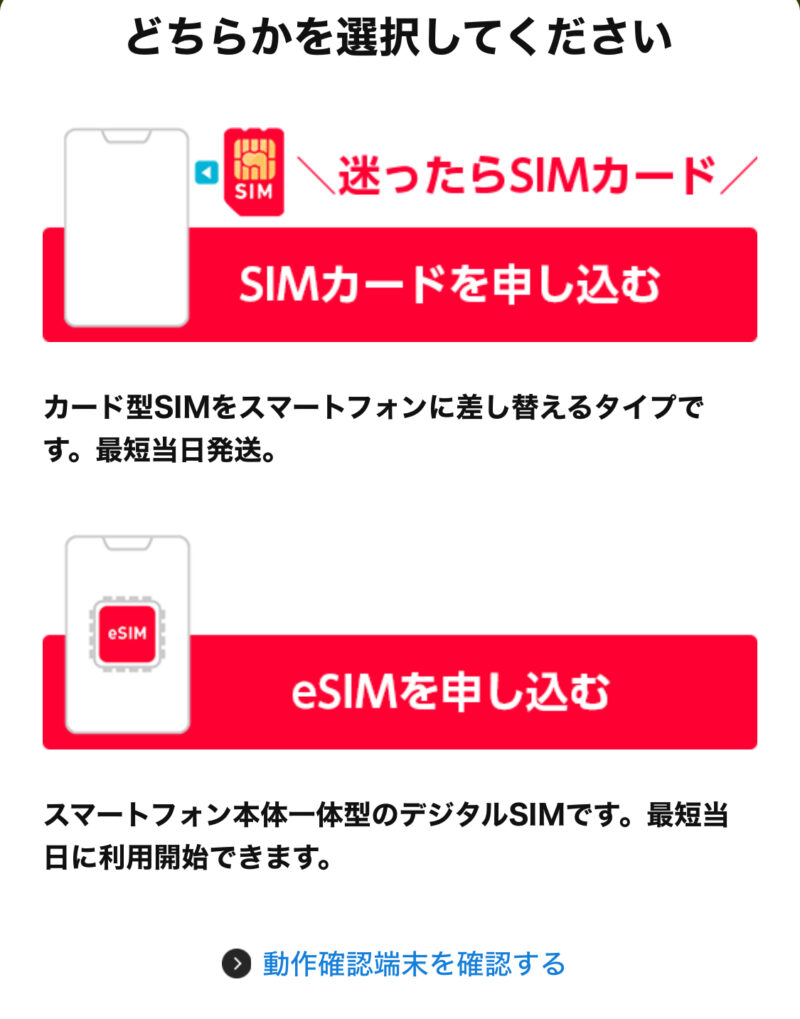
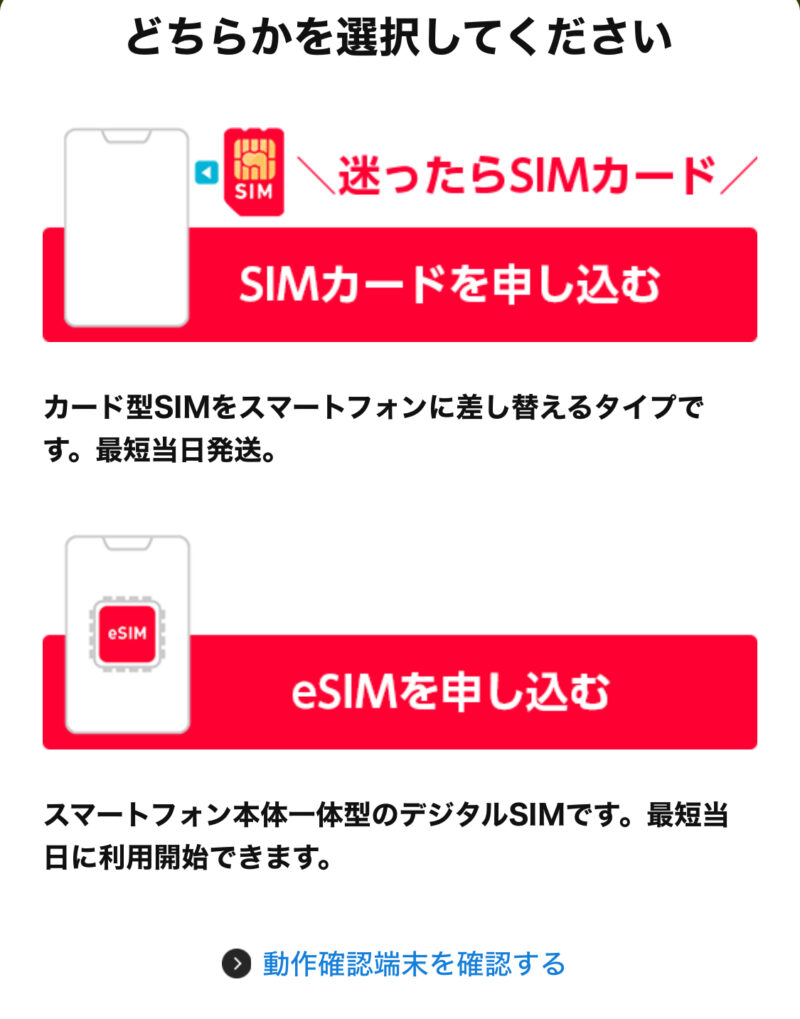
SIMカードの種類を選択します(今回はSIMカードを選択します)



次のページからプランやオプションを選択していきます!!
ステップ②手続き内容を選択
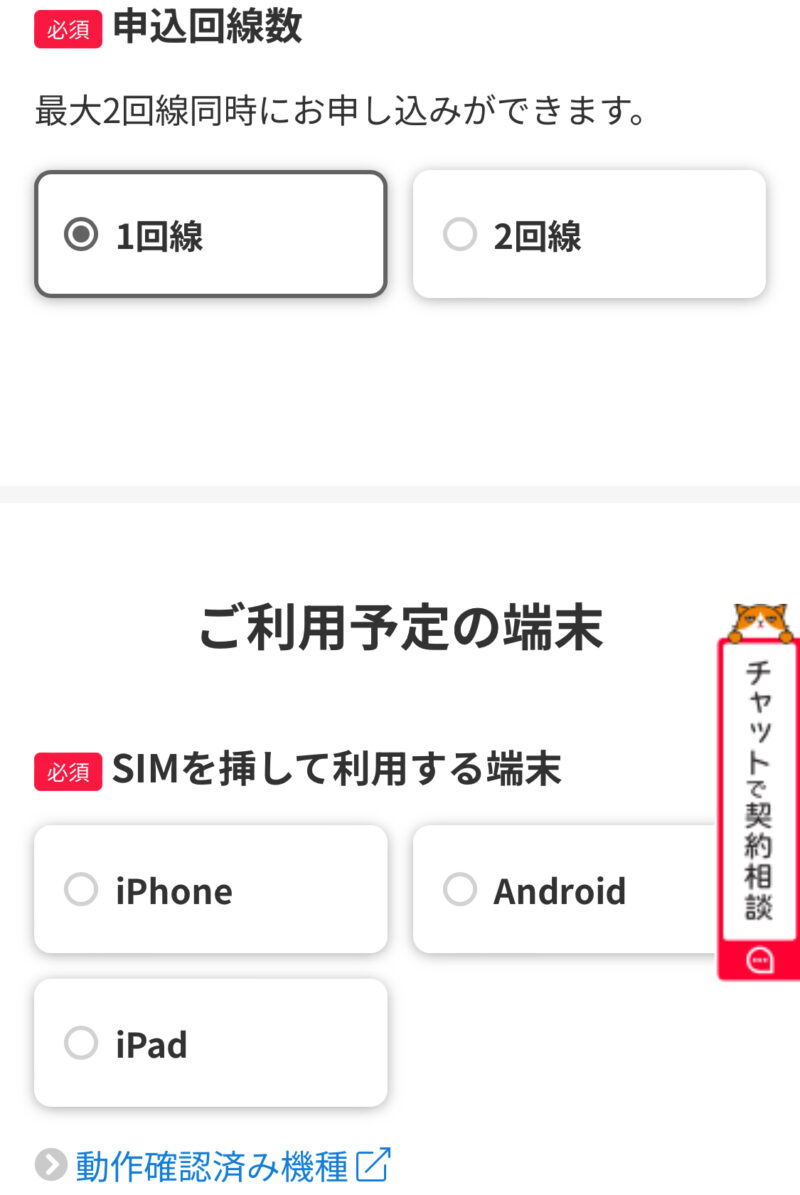
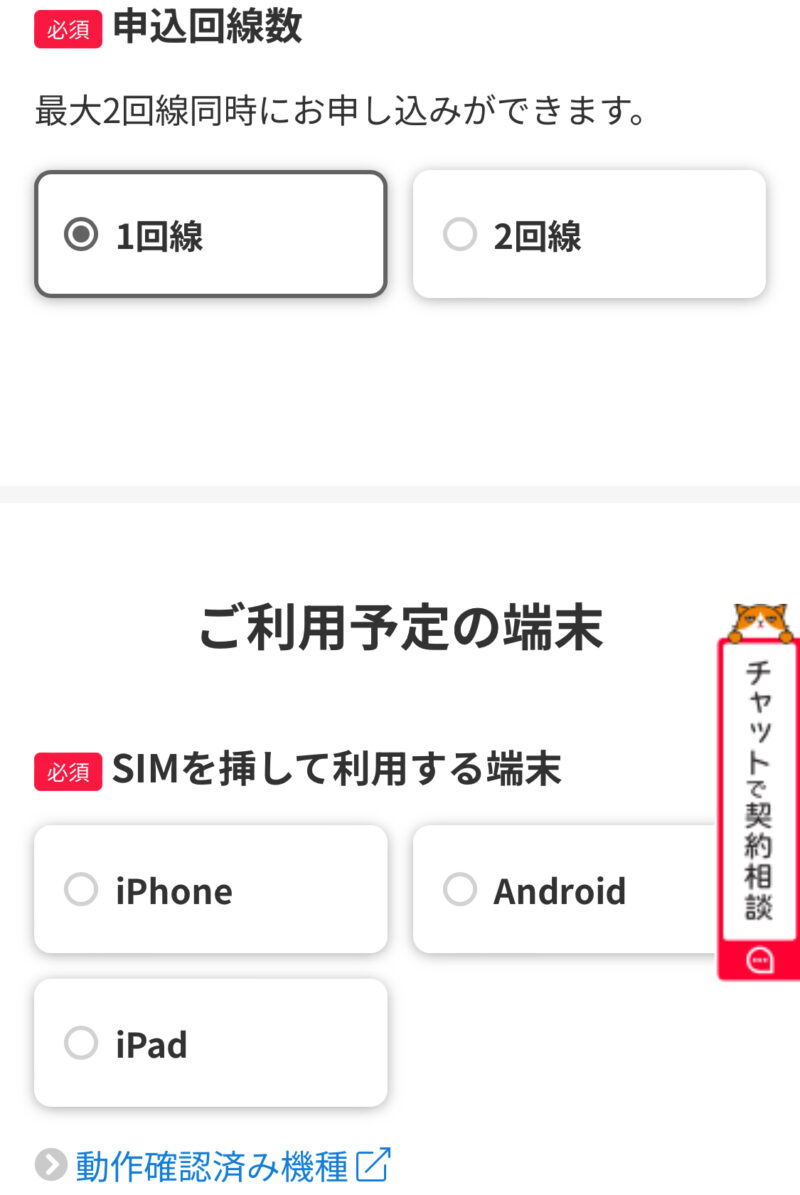
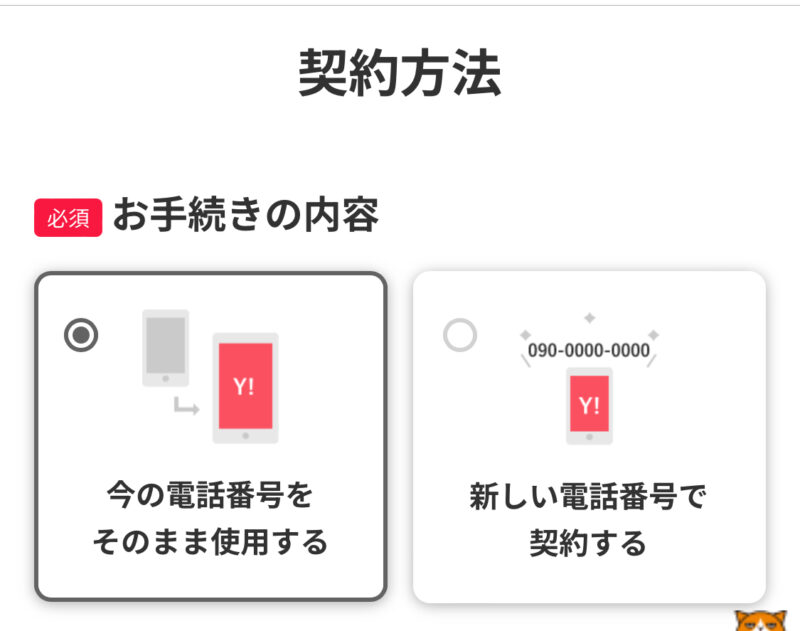
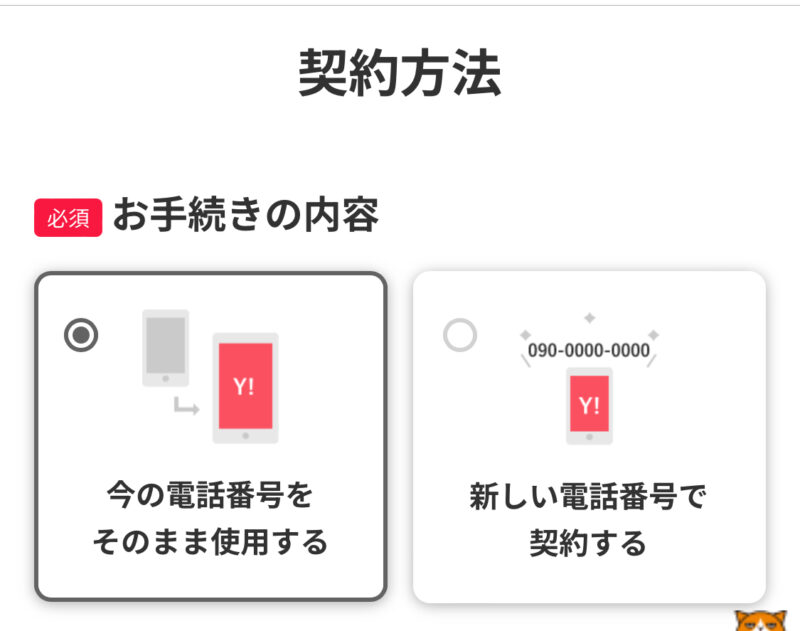
画面を見ながら
- 申込回線数
- ご利用予定の端末(スマホ)
- お手続き方法
を選択します。
ステップ③利用中の携帯会社を選択
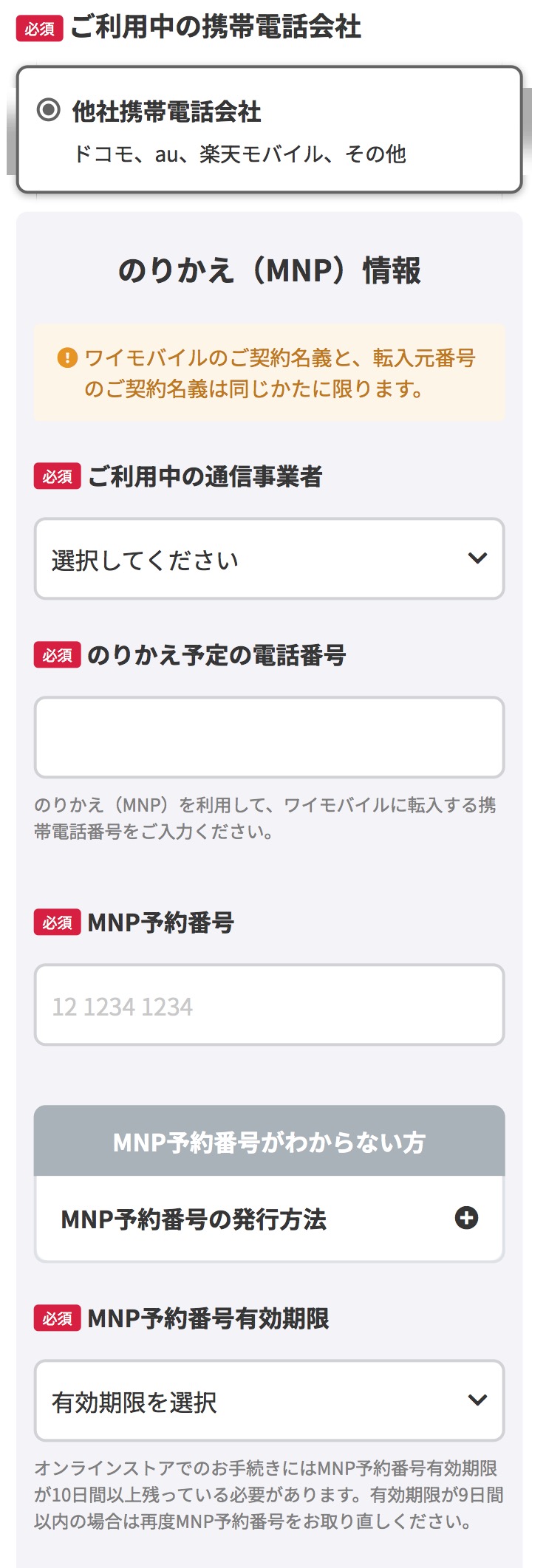
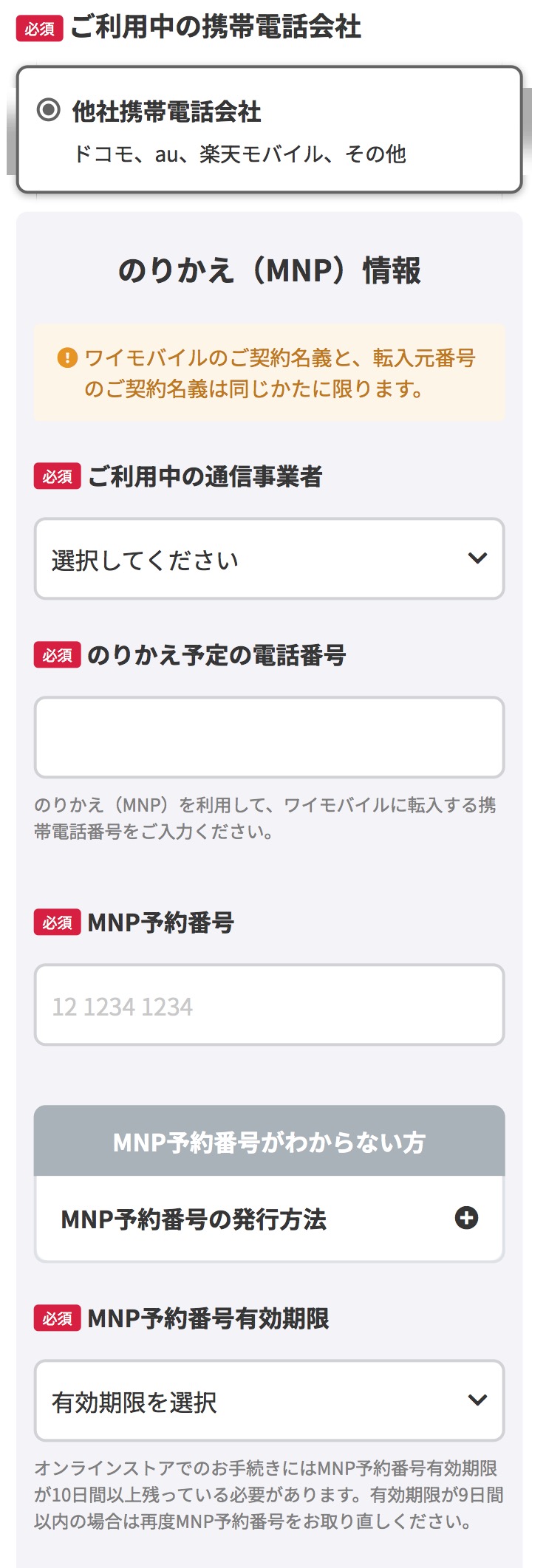
- ご利用中の通信事業者
- のりかえ予定の電話番号
- MNP予約番号
- MNP予約番号有効期限
順番に入力していきます。



MNP予約番号の発行は以下の記事でも確認できます。
ステップ④プラン、オプションを選択
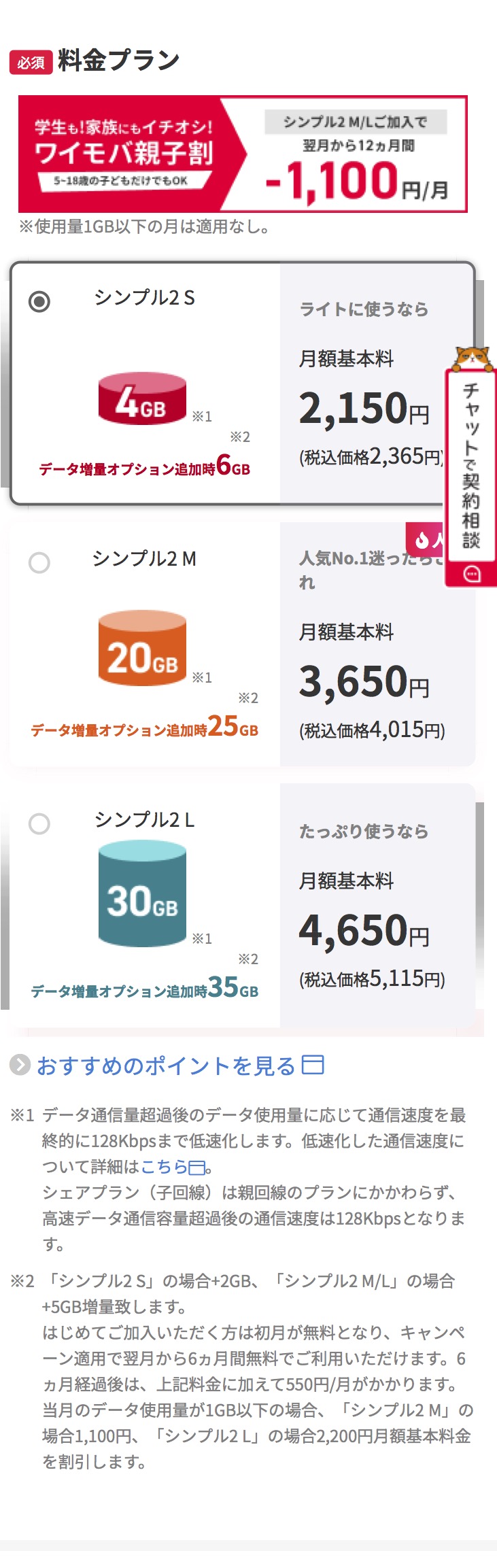
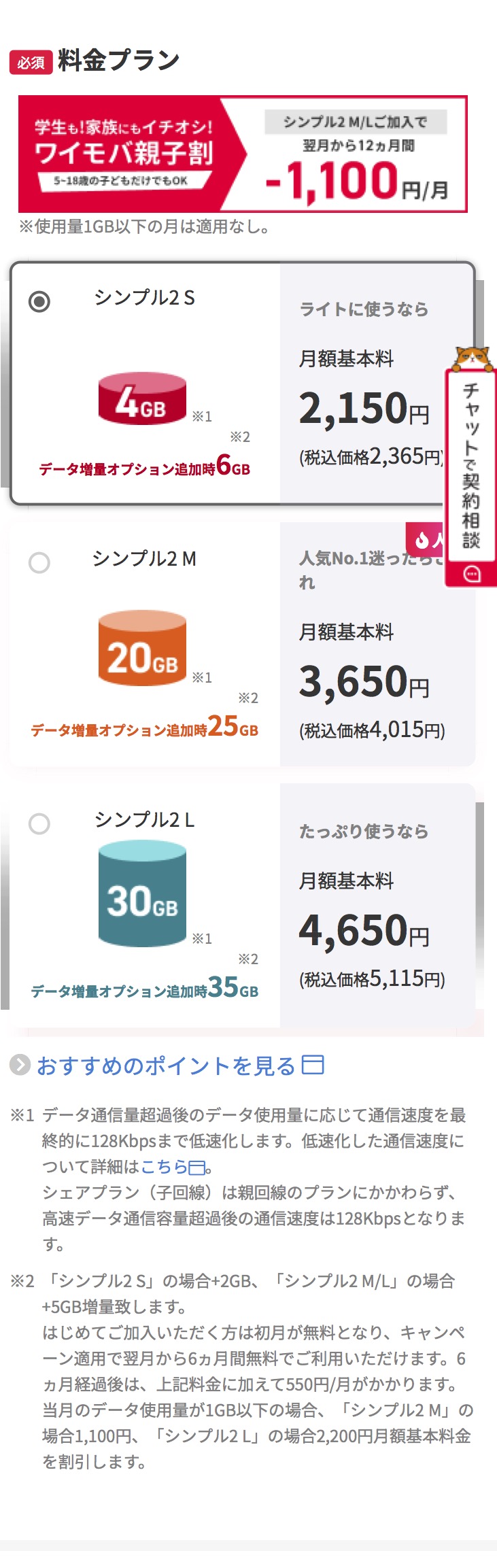
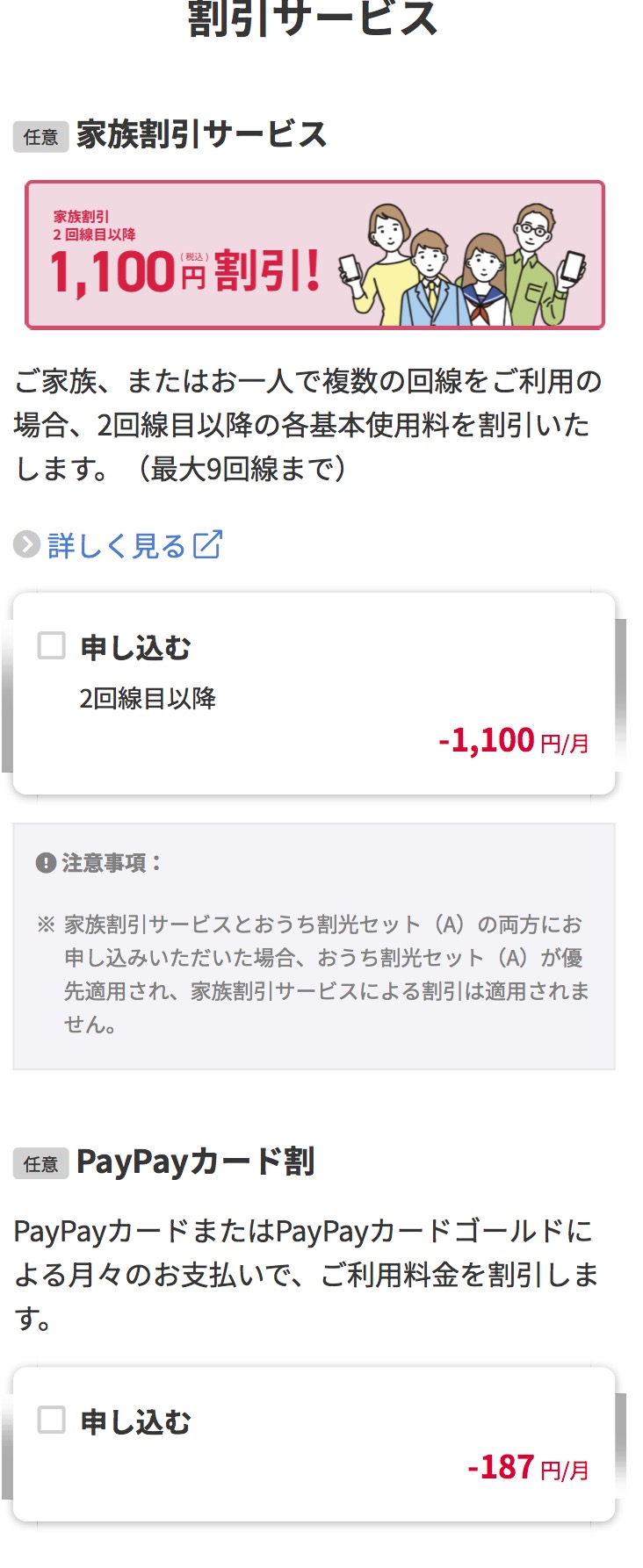
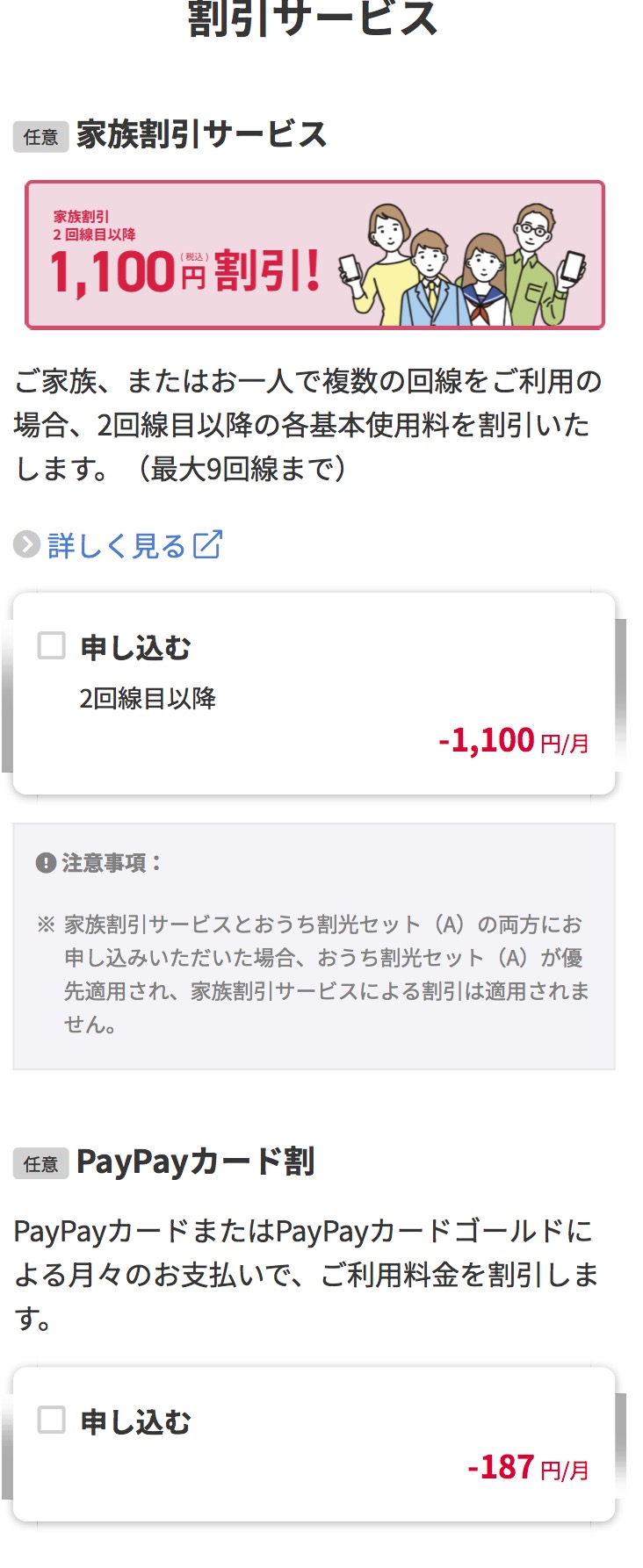
料金プラン、家族割引サービス、PayPayカード割を選択して次へをタップします。
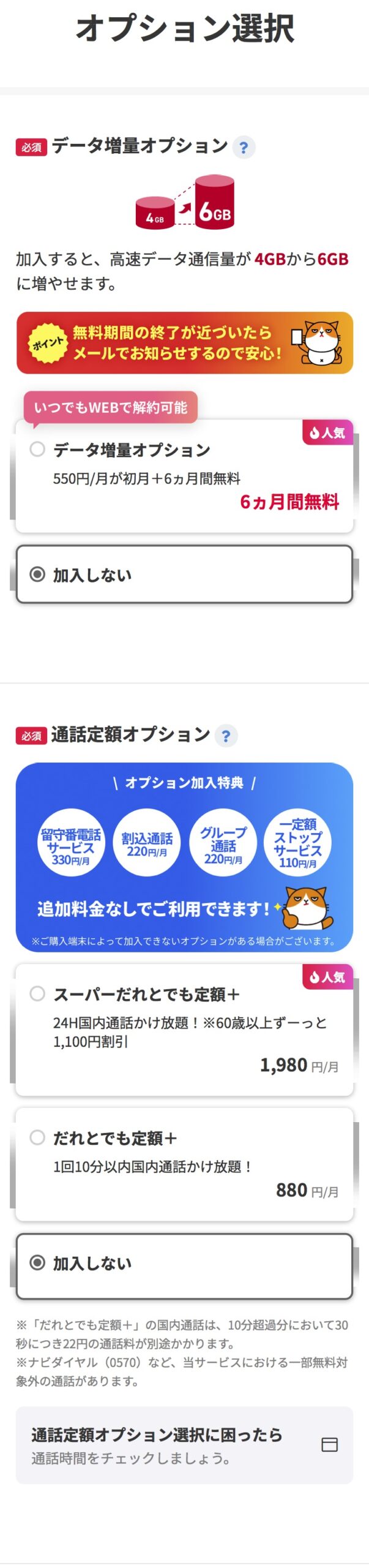
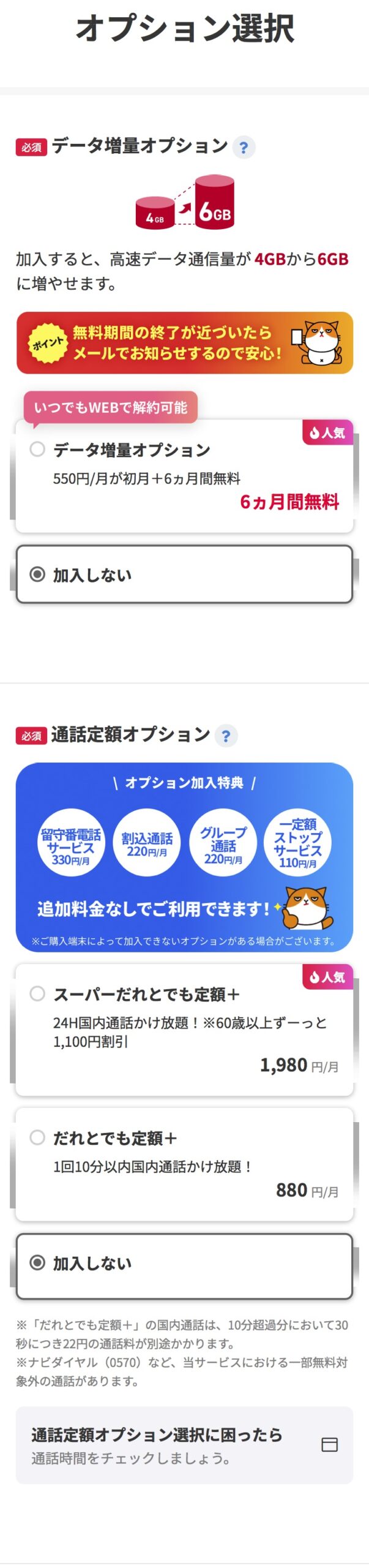


必要に応じて
- 増量オプション
- 通話定額オプション
- 持込端末保証
- セキュリティパック
を選択してお客様情報入力へをタップします。



オプションに関しては電話する人は通話オプション、それ以外は基本不要です‼
プランや割引きの内容については別の記事で解説しています。
»»【2023年最新】ワイモバイルに乗換え!新プランへのメリット、デメリットを徹底解説!
ステップ⑤本人確認書類のアップロード
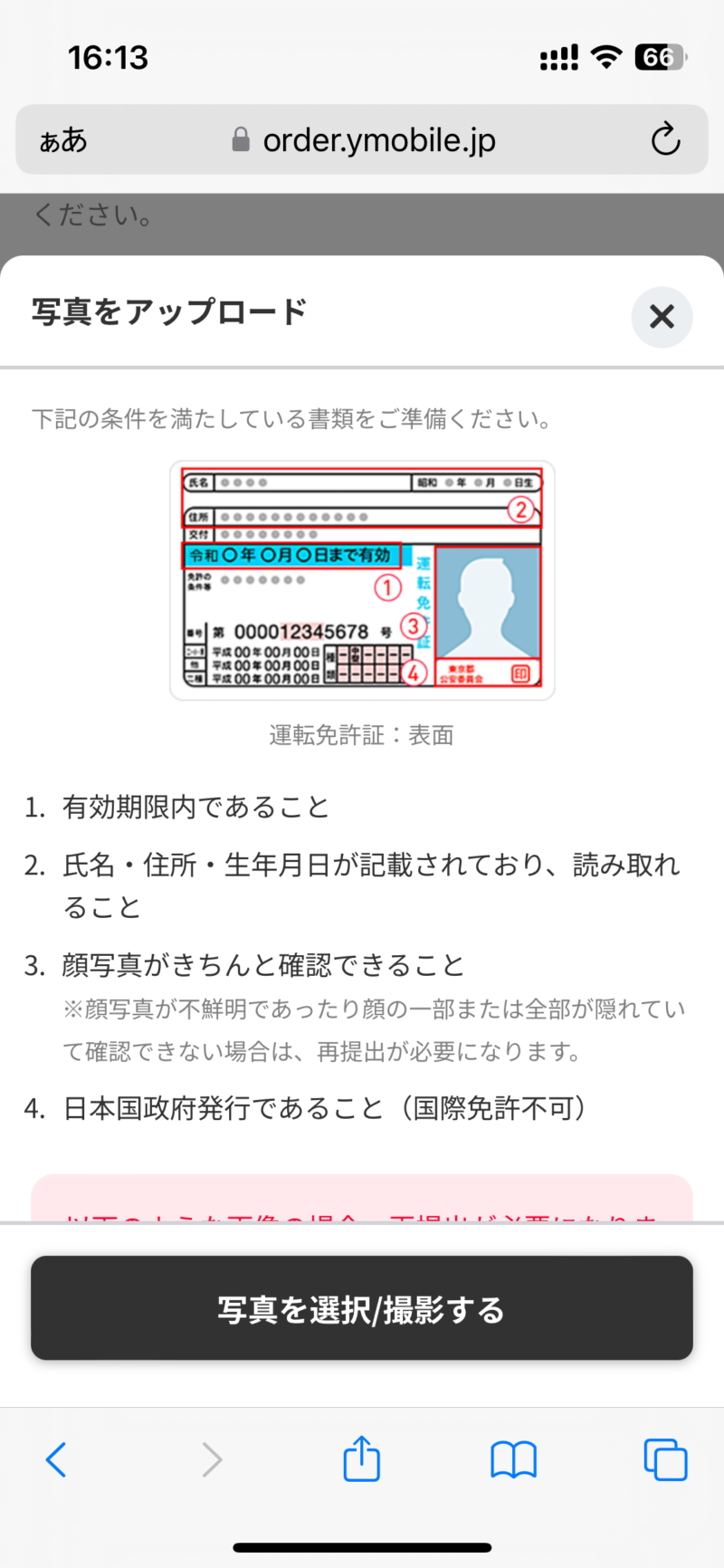
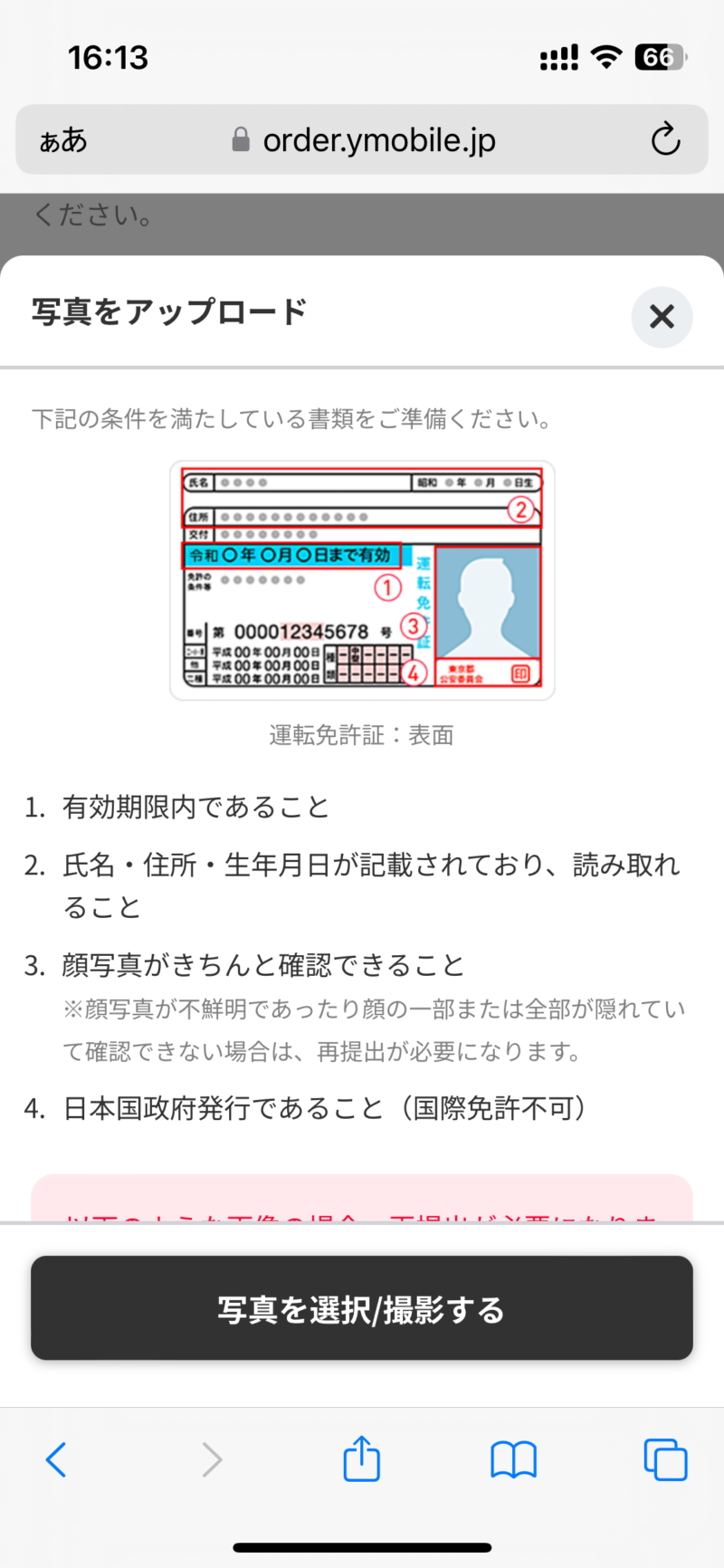
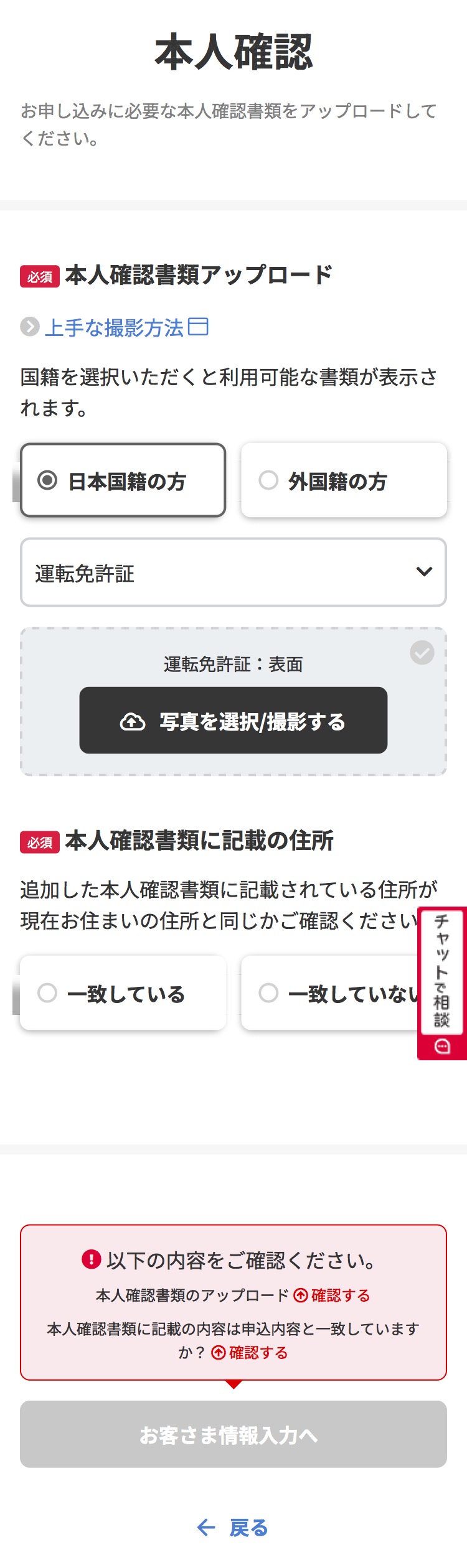
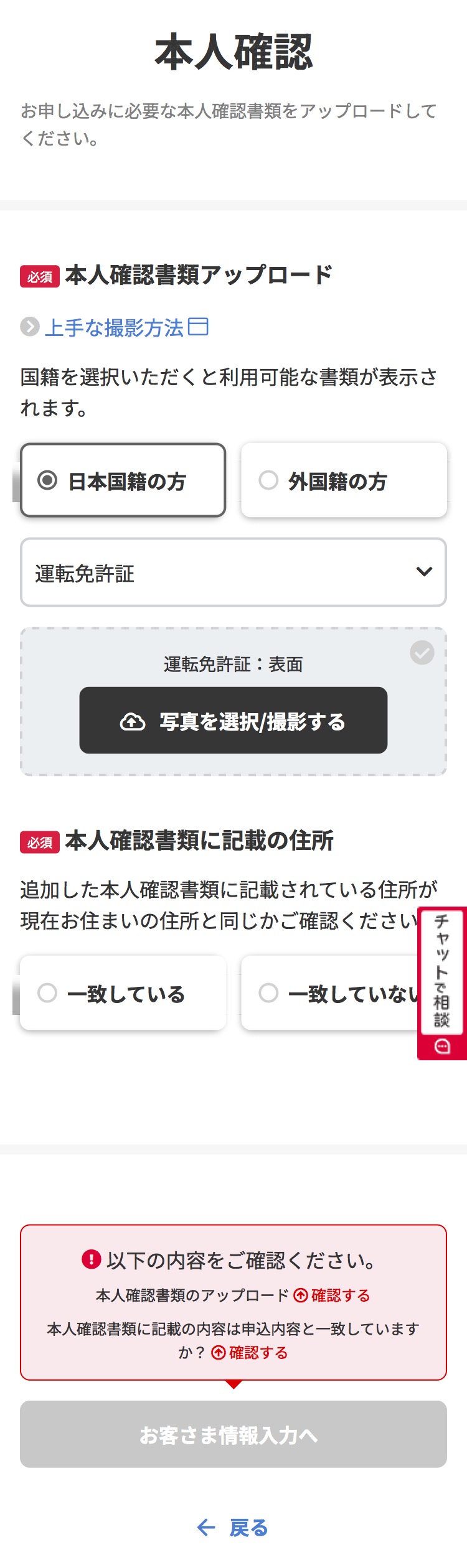
本人確認書類をアップロードします。
本人確認書類に記載の住所は「一致している」を選択します。
ステップ⑥お客様情報の入力
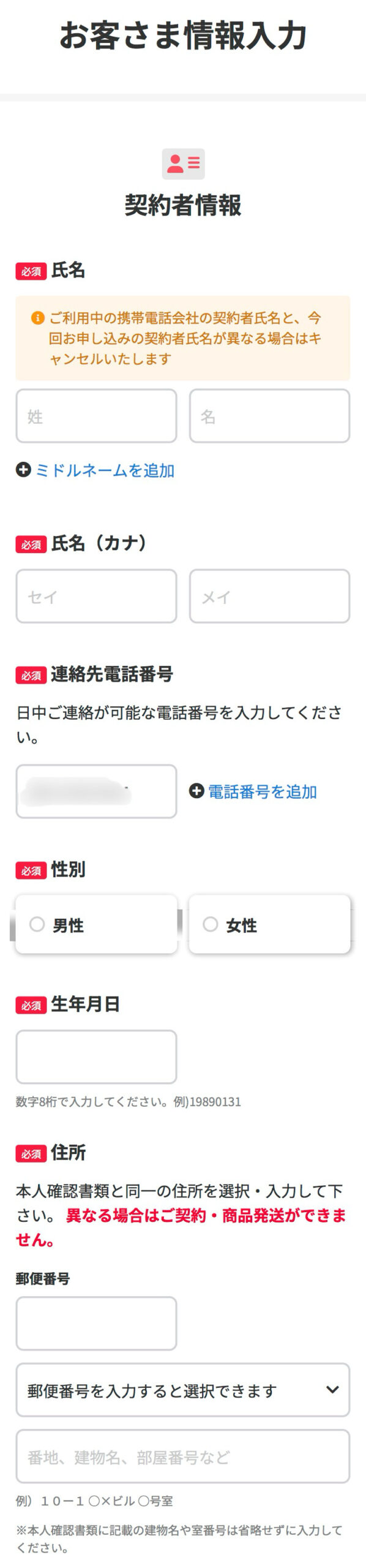
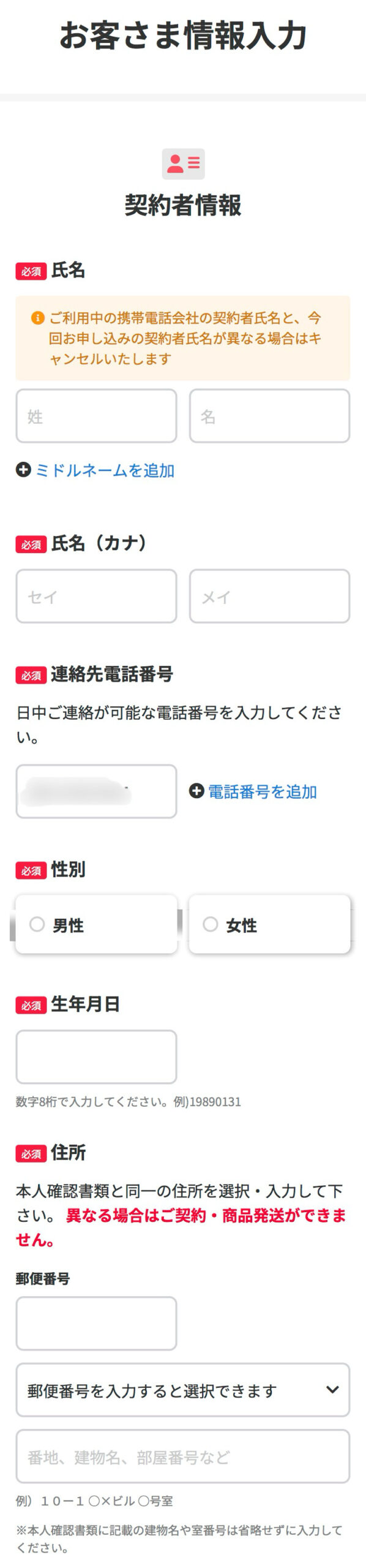


お客様情報を入力します。
- 氏名
- 氏名(カナ)
- 連絡先電話番号
- 性別
- 生年月日
- 住所
- メールアドレス※
- 利用者情報
- ネットワーク暗証番号
途中でメールアドレス認証があります。
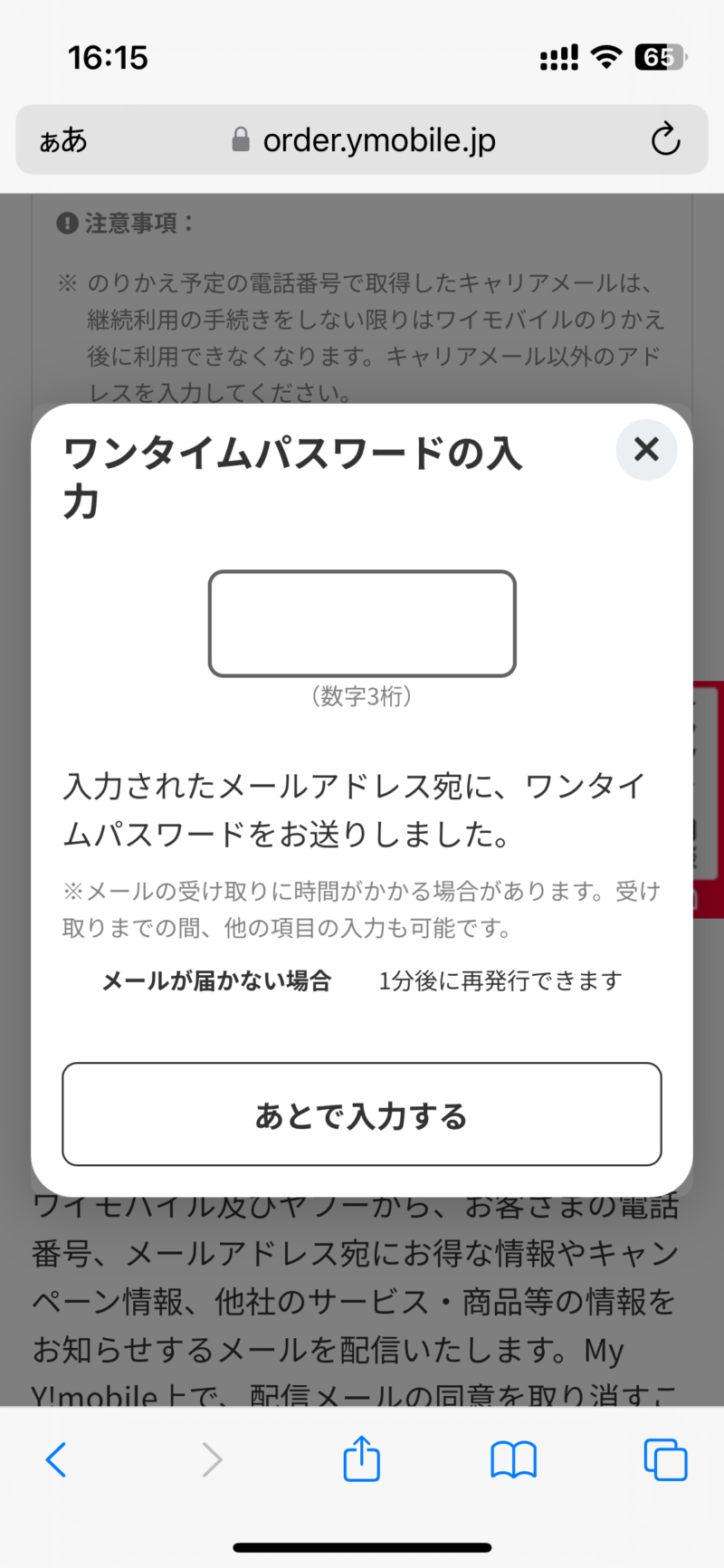
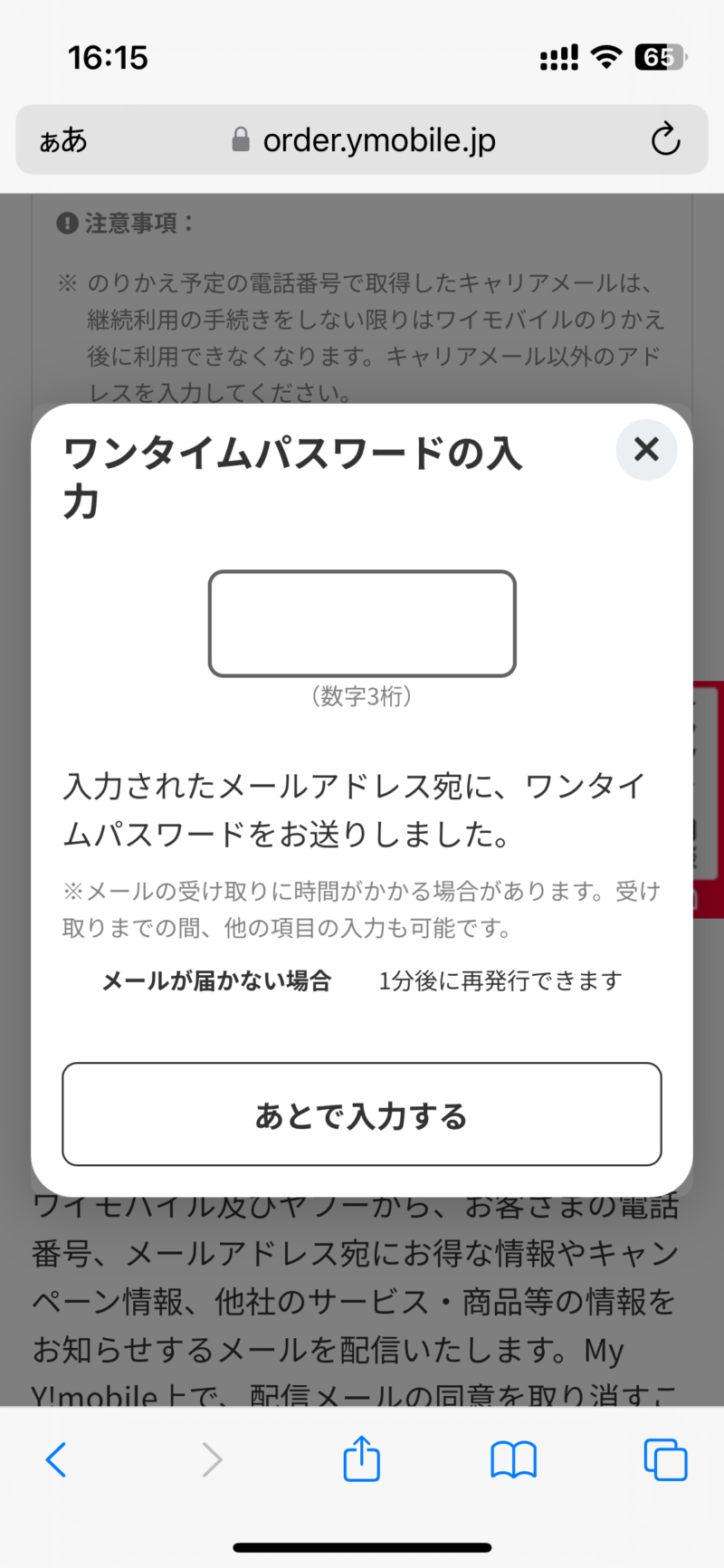
入力したメールアドレス宛に数字3桁のワンタイムパスワードが送られてくるので入力します。



入力するメールアドレスは申込後の切り替えに必要な「WEB受注番号」が送られてくるので必ず受信ができるアドレスに設定してください!
ステップ⑦お支払情報を入力
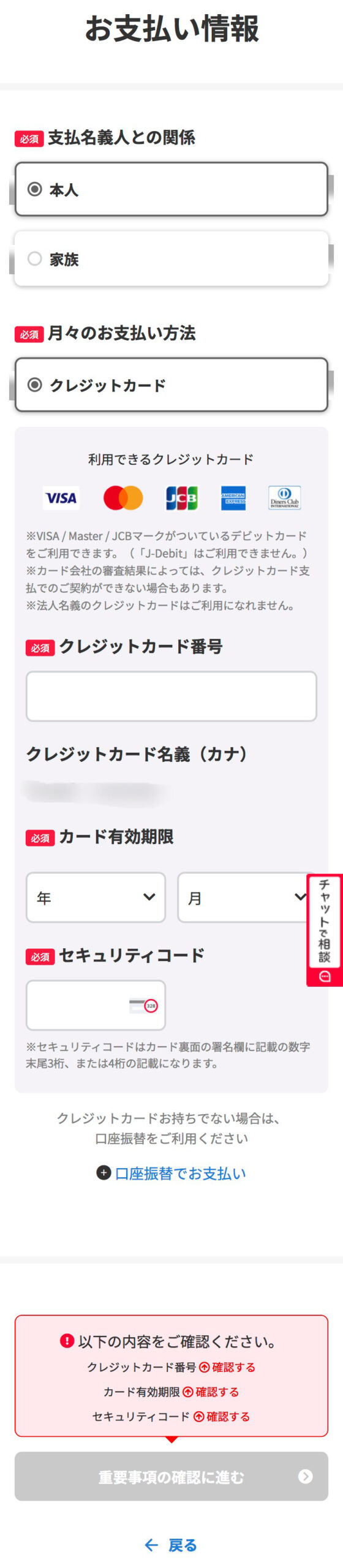
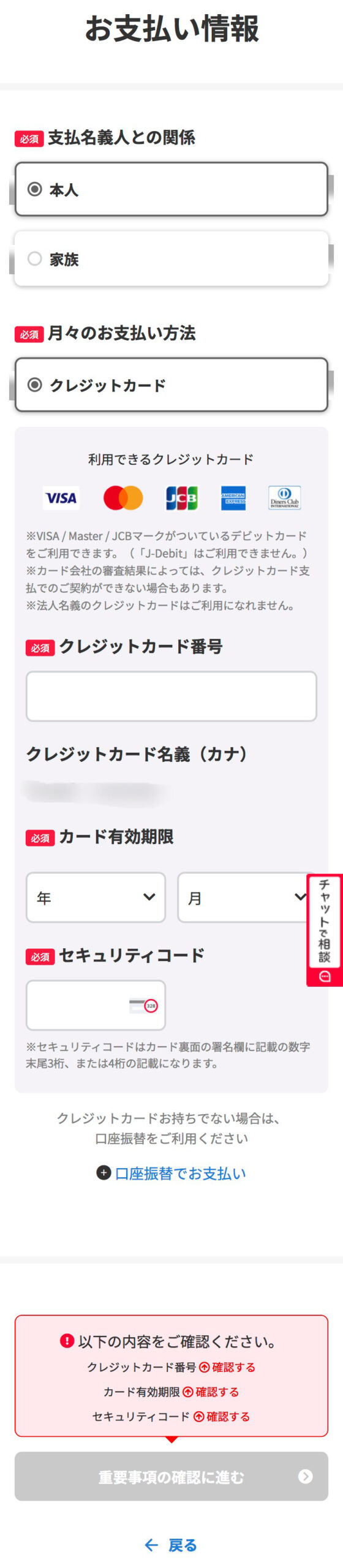
支払い情報を入力します。
- 本人 or 家族
- クレジットカード番号
- クレジットカードの有効期限
- セキュリティコード



口座振替も可能ですが、ネットバンキングの登録が必須なのでクレジットカードの方がカンタンです!
ステップ⑧重要事項の確認


通信サービスに関する「重要説明事項を確認する」タップ
ご契約の同意「上記に同意する」にチェック
ステップ⑨申込内容確認
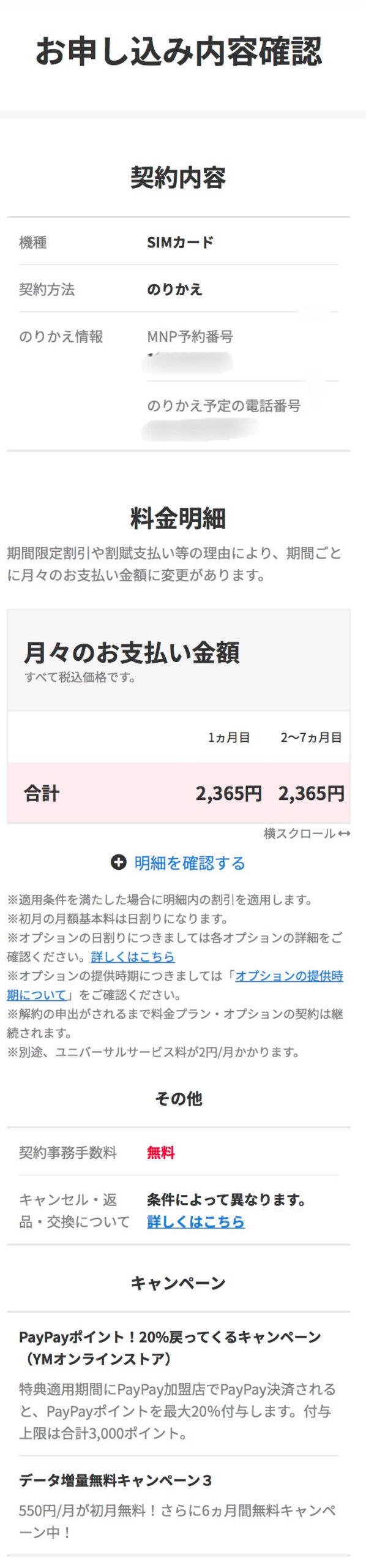
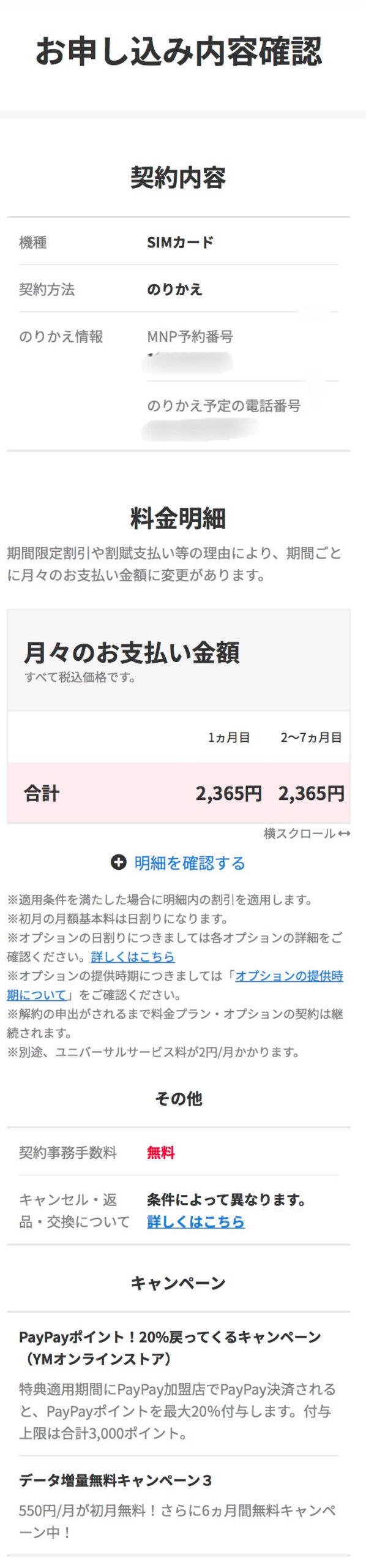
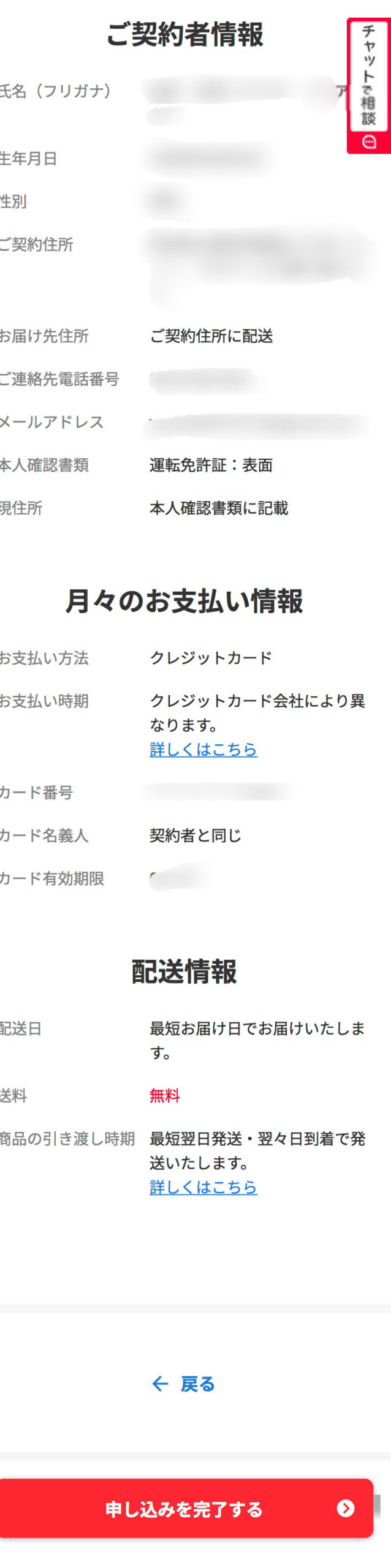
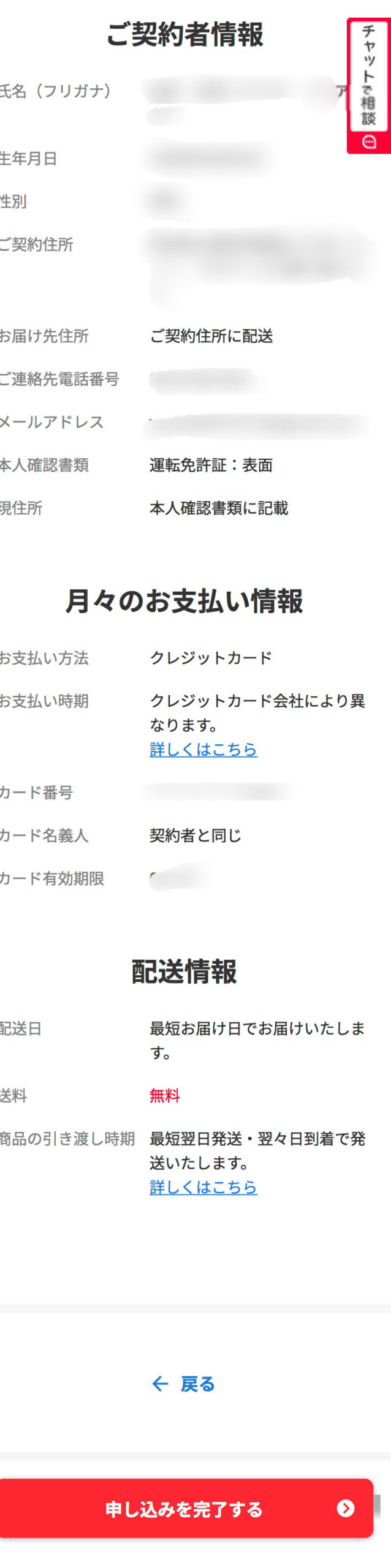
入力内容を確認して間違いがなければ「申し込みを完了する」をタップ
発送の準備が完了すると登録したメールアドレスに「発送準備完了メール」が届きます。



入力お疲れ様でした!あとは後日届くSIMカードを受け取ってください!
申込み完了後SIMカードの受取と回線切り替え


【初期設定マニュアル】と【SIMカード】が届きました。
回線切り替え
乗り換えの場合は回線切り替えを行う必要があります。
回線切り替えは専用WEBサイトにて行います。
受付時間(年中無休)
他社からののりかえ・・・・・・・9:00〜20:30
それ以外・・・・・・・・・・・・9:00〜22:30
最大15分ほどで完了します。
切り替えに必要な情報
・WEB受注番号(申し込みメールに記載)
・生年月日
・契約時に入力したメールアドレス



切り替えにはWi-Fi環境が必要になります。
よくある質問
ワイモバイルオンラインストアの乗り換え方法のまとめ
今回はワイモバイルのオンラインストアでの乗換え方法について解説しました。
- ワイモバイルオンラインストアへの乗り換えに必要なもの、事前準備
- ワイモバイルオンラインストアのメリット・デメリット
- オンラインストアでのワイモバイルへの乗り換え方法(画像付き)
- ワイモバイル乗り換え後の初期設定方法
ワイモバイルオンラインストアでの乗り換えは9ステップで完結でき、例え初期設定ができないなどの不具合が発生した際にも、店舗(ショップ)もあるので安心して手続きが可能です。
ぜひあなたもワイモバイルに乗り換えてスマホ代を節約してください。
\ オンラインストアなら待ち時間0分 /